win10に新しくインストールしたハードディスクが表示されない問題の解決策:まず、デスクトップの「このコンピュータ」を右クリックして「管理」を開き、「ディスクの管理」を見つけて開きます。 「管理」をクリックし、該当するハードディスクを右クリックして「ドライブ文字とパスの変更」を開き、最後にポップアップダイアログボックスで「追加」をクリックし、「ドライブ文字の割り当て」をクリックします。

この記事の動作環境: Windows 10 システム、DELL G3 コンピューター
ハードディスクが見つからない問題の解決方法win10 コンピュータに新しくインストールされたハード ドライブは次のようになります:
1. まず、デスクトップの「このコンピュータ」を右クリックし、ポップアップ リストで「管理」を見つけて開きます。
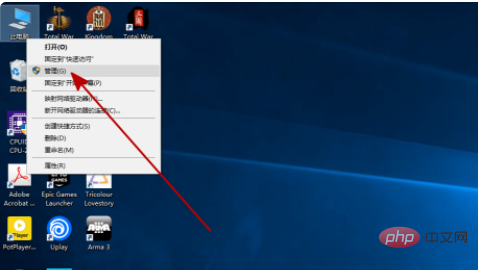
#2.「管理」で「ディスクの管理」を見つけて開きます。
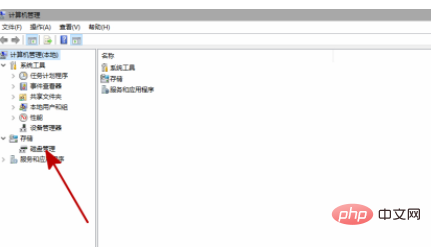
3. 「ディスクの管理」で、インストールしたハードディスクと同じ名前だが開けないハードディスクを見つけ、そのハードディスクを右クリックして見つけます。ポップアップリストの「ドライブ文字とパスの変更」をクリックして開きます。
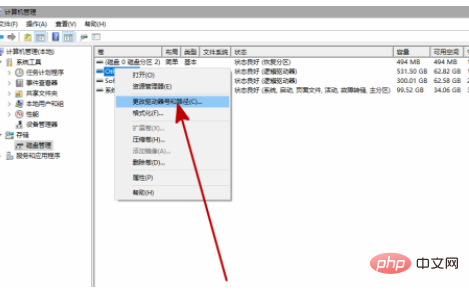
#4. ポップアップ ダイアログ ボックスで [追加] をクリックします。
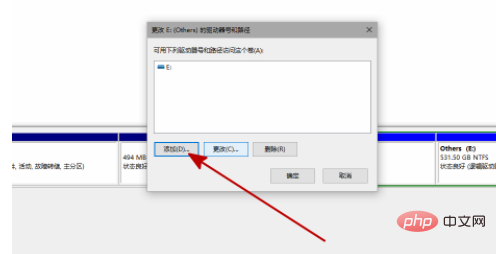
#5. 新たに表示されるポップアップ ダイアログ ボックスで、[ドライブ文字の割り当て] をクリックして確定します。
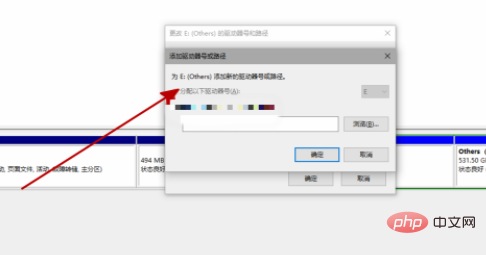
#6. リソース マネージャーを再起動すると、新しくインストールされたハード ディスクが復元されて表示されていることがわかります。
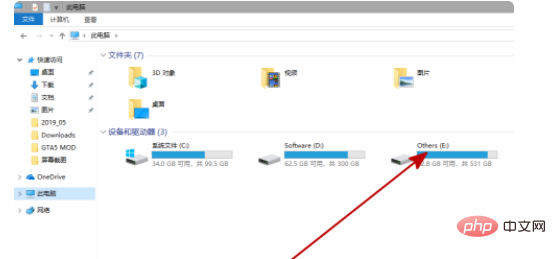
関連する推奨学習: Windows システム
以上がwin10に新しく取り付けたハードドライブが表示されない場合はどうすればよいですか?の詳細内容です。詳細については、PHP 中国語 Web サイトの他の関連記事を参照してください。